测试一个网络MTU值的操作步骤 九
系统与路由MUT设置
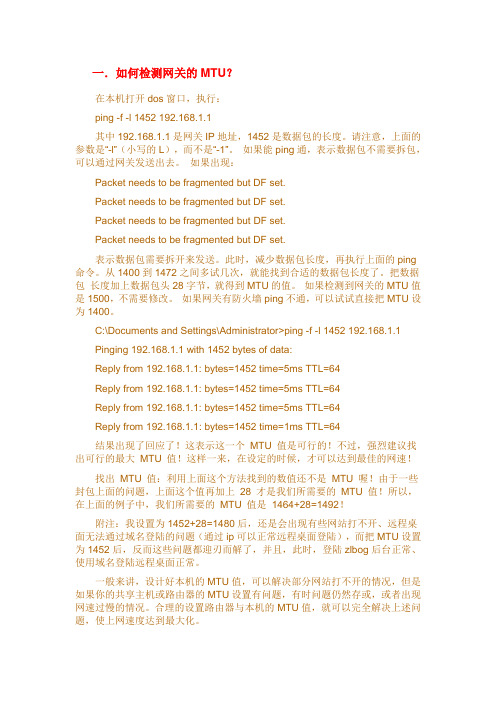
一.如何检测网关的MTU?在本机打开dos窗口,执行:ping -f -l 1452 192.168.1.1其中192.168.1.1是网关IP地址,1452是数据包的长度。
请注意,上面的参数是“-l”(小写的L),而不是“-1”。
如果能ping通,表示数据包不需要拆包,可以通过网关发送出去。
如果出现:Packet needs to be fragmented but DF set.Packet needs to be fragmented but DF set.Packet needs to be fragmented but DF set.Packet needs to be fragmented but DF set.表示数据包需要拆开来发送。
此时,减少数据包长度,再执行上面的ping 命令。
从1400到1472之间多试几次,就能找到合适的数据包长度了。
把数据包长度加上数据包头28字节,就得到MTU的值。
如果检测到网关的MTU值是1500,不需要修改。
如果网关有防火墙ping不通,可以试试直接把MTU设为1400。
C:\Documents and Settings\Administrator>ping -f -l 1452 192.168.1.1Pinging 192.168.1.1 with 1452 bytes of data:Reply from 192.168.1.1: bytes=1452 time=5ms TTL=64Reply from 192.168.1.1: bytes=1452 time=5ms TTL=64Reply from 192.168.1.1: bytes=1452 time=5ms TTL=64Reply from 192.168.1.1: bytes=1452 time=1ms TTL=64结果出现了回应了!这表示这一个MTU 值是可行的!不过,强烈建议找出可行的最大MTU 值!这样一来,在设定的时候,才可以达到最佳的网速!找出MTU 值:利用上面这个方法找到的数值还不是MTU 喔!由于一些封包上面的问题,上面这个值再加上28 才是我们所需要的MTU 值!所以,在上面的例子中,我们所需要的MTU 值是1464+28=1492!附注:我设置为1452+28=1480后,还是会出现有些网站打不开、远程桌面无法通过域名登陆的问题(通过ip可以正常远程桌面登陆),而把MTU设置为1452后,反而这些问题都迎刃而解了,并且,此时,登陆zlbog后台正常、使用域名登陆远程桌面正常。
MTU值取值及修改详解

ROS等路由器MTU值取值及修改详解[图文]MTU是Maximum Transmission Unit的缩写。
意思是网络上传送的最大数据包。
MTU的单位是字节。
大部分网络设备的MTU都是1500。
如果本机的MTU比网关的MTU大,大的数据包就会被拆开来传送,这样会产生很多数据包碎片,增加丢包率,降低网络速度。
把本机的MTU设成比网关的MTU小或相同,就可以减少丢包。
如何检测网关的MTU?在本机打开dos窗口,执行:ping -f -l 1452 192.168.1.1其中192.168.1.1是网关IP地址,1452是数据包的长度。
请注意,上面的参数是“-l”(小写的L),而不是“-1”。
如果能ping通,表示数据包不需要拆包,可以通过网关发送出去。
如果出现:Packet needs to be fragmented but DF set.Packet needs to be fragmented but DF set.Packet needs to be fragmented but DF set.Packet needs to be fragmented but DF set.表示数据包需要拆开来发送。
此时,减少数据包长度,再执行上面的ping命令。
从1400到1472之间多试几次,就能找到合适的数据包长度了。
把数据包长度加上数据包头28字节,就得到MTU的值。
如果检测到网关的MTU值是1500,不需要修改。
如果网关有防火墙ping不通,可以试试直接把MTU设为1400。
C:\Documents and Settings\Administrator>ping -f -l 1452 192.168.1.1Pinging 192.168.1.1 with 1452 bytes of data:Reply from 192.168.1.1: bytes=1452 time=5ms TTL=64Reply from 192.168.1.1: bytes=1452 time=5ms TTL=64Reply from 192.168.1.1: bytes=1452 time=5ms TTL=64Reply from 192.168.1.1: bytes=1452 time=1ms TTL=64结果出现了回应了!这表示这一个 MTU 值是可行的!不过,强烈建议找出可行的最大 MTU 值!这样一来,在设定的时候,才可以达到最佳的网速!找出 MTU 值:利用上面这个方法找到的数值还不是 MTU 喔!由于一些封包上面的问题,上面这个值再加上 28 才是我们所需要的 MTU 值!所以,在上面的例子中,我们所需要的 MTU 值是 1464+28=1492!附注:我设置为1452+28=1480后,还是会出现有些网站打不开、远程桌面无法通过域名登陆的问题(通过ip可以正常远程桌面登陆),而把MTU设置为1452后,反而这些问题都迎刃而解了,并且,此时,登陆zlbog后台正常、使用域名登陆远程桌面正常。
用ping追踪计算机的最佳MTU值修改MTU值
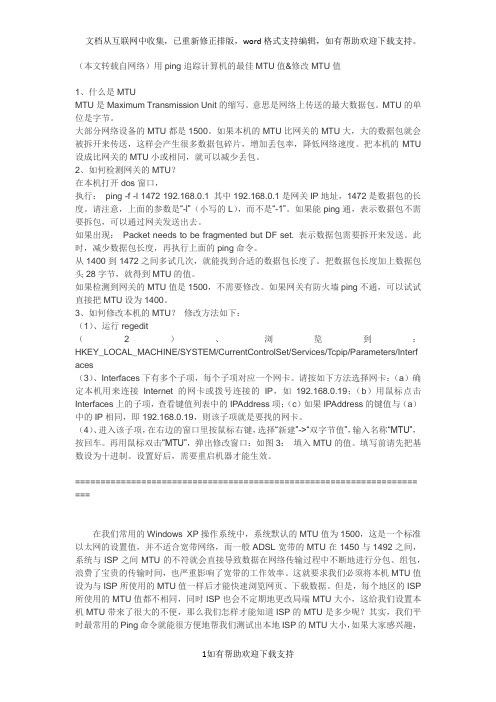
(本文转载自网络)用ping追踪计算机的最佳MTU值&修改MTU值1、什么是MTUMTU是Maximum Transmission Unit的缩写。
意思是网络上传送的最大数据包。
MTU的单位是字节。
大部分网络设备的MTU都是1500。
如果本机的MTU比网关的MTU大,大的数据包就会被拆开来传送,这样会产生很多数据包碎片,增加丢包率,降低网络速度。
把本机的MTU 设成比网关的MTU小或相同,就可以减少丢包。
2、如何检测网关的MTU?在本机打开dos窗口,执行:ping -f -l 1472 192.168.0.1 其中192.168.0.1是网关IP地址,1472是数据包的长度。
请注意,上面的参数是“-l”(小写的L),而不是“-1”。
如果能ping通,表示数据包不需要拆包,可以通过网关发送出去。
如果出现:Packet needs to be fragmented but DF set. 表示数据包需要拆开来发送。
此时,减少数据包长度,再执行上面的ping命令。
从1400到1472之间多试几次,就能找到合适的数据包长度了。
把数据包长度加上数据包头28字节,就得到MTU的值。
如果检测到网关的MTU值是1500,不需要修改。
如果网关有防火墙ping不通,可以试试直接把MTU设为1400。
3、如何修改本机的MTU?修改方法如下:(1)、运行regedit(2)、浏览到:HKEY_LOCAL_MACHINE/SYSTEM/CurrentControlSet/Services/T cpip/Parameters/Interf aces(3)、Interfaces下有多个子项,每个子项对应一个网卡。
请按如下方法选择网卡:(a)确定本机用来连接Internet的网卡或拨号连接的IP,如192.168.0.19;(b)用鼠标点击Interfaces上的子项,查看键值列表中的IPAddress项;(c)如果IPAddress的键值与(a)中的IP相同,即192.168.0.19,则该子项就是要找的网卡。
TCP协议的MTU探测与调整方法解析(四)
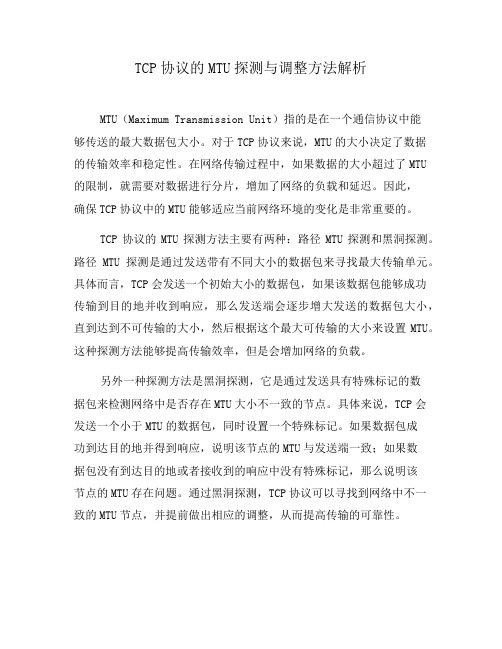
TCP协议的MTU探测与调整方法解析MTU(Maximum Transmission Unit)指的是在一个通信协议中能够传送的最大数据包大小。
对于TCP协议来说,MTU的大小决定了数据的传输效率和稳定性。
在网络传输过程中,如果数据的大小超过了MTU 的限制,就需要对数据进行分片,增加了网络的负载和延迟。
因此,确保TCP协议中的MTU能够适应当前网络环境的变化是非常重要的。
TCP协议的MTU探测方法主要有两种:路径MTU探测和黑洞探测。
路径MTU探测是通过发送带有不同大小的数据包来寻找最大传输单元。
具体而言,TCP会发送一个初始大小的数据包,如果该数据包能够成功传输到目的地并收到响应,那么发送端会逐步增大发送的数据包大小,直到达到不可传输的大小,然后根据这个最大可传输的大小来设置MTU。
这种探测方法能够提高传输效率,但是会增加网络的负载。
另外一种探测方法是黑洞探测,它是通过发送具有特殊标记的数据包来检测网络中是否存在MTU大小不一致的节点。
具体来说,TCP会发送一个小于MTU的数据包,同时设置一个特殊标记。
如果数据包成功到达目的地并得到响应,说明该节点的MTU与发送端一致;如果数据包没有到达目的地或者接收到的响应中没有特殊标记,那么说明该节点的MTU存在问题。
通过黑洞探测,TCP协议可以寻找到网络中不一致的MTU节点,并提前做出相应的调整,从而提高传输的可靠性。
在实际的网络环境中,TCP协议还需要根据网络的动态变化来动态调整MTU的大小,以保证传输的效率和稳定性。
常见的调整方法有两种:路径MTU检测和分段重组。
路径MTU检测是在TCP连接建立阶段和传输过程中,定期发送大数据包来检测网络的MTU情况。
具体来说,发送方会记录下每次传输成功的数据包大小,当传输失败时,会根据传输成功的最大数据包大小减小MTU的大小,并重新发送。
这样,通过不断地测试和调整,可以找到适应当前网络环境的MTU值。
另一种调整方法是分段重组,它是TCP协议在发送端和接收端对数据进行分片和重组的过程中调整MTU的大小。
MTU最合适值的测试方法
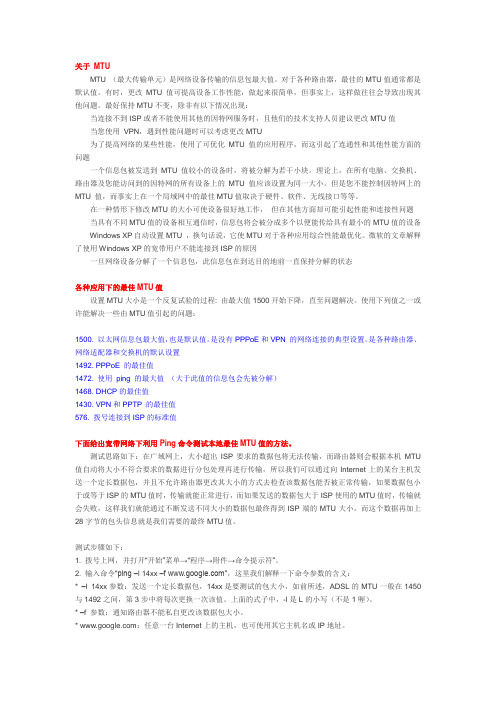
关于MTUMTU (最大传输单元)是网络设备传输的信息包最大值。
对于各种路由器,最佳的MTU值通常都是默认值。
有时,更改MTU值可提高设备工作性能,做起来很简单,但事实上,这样做往往会导致出现其他问题。
最好保持MTU不变,除非有以下情况出现:当连接不到ISP或者不能使用其他的因特网服务时,且他们的技术支持人员建议更改MTU值当您使用VPN,遇到性能问题时可以考虑更改MTU为了提高网络的某些性能,使用了可优化MTU 值的应用程序,而这引起了连通性和其他性能方面的问题一个信息包被发送到MTU值较小的设备时,将被分解为若干小块。
理论上,在所有电脑、交换机、路由器及您能访问到的因特网的所有设备上的MTU值应该设置为同一大小。
但是您不能控制因特网上的MTU 值,而事实上在一个局域网中的最佳MTU值取决于硬件、软件、无线接口等等。
在一种情形下修改MTU的大小可使设备很好地工作,但在其他方面却可能引起性能和连接性问题当具有不同MTU值的设备相互通信时,信息包将会被分成多个以便能传给具有最小的MTU值的设备Windows XP自动设置MTU ,换句话说,它使MTU对于各种应用综合性能最优化。
微软的文章解释了使用Windows XP的宽带用户不能连接到ISP的原因一旦网络设备分解了一个信息包,此信息包在到达目的地前一直保持分解的状态各种应用下的最佳MTU值设置MTU大小是一个反复试验的过程: 由最大值1500开始下降,直至问题解决。
使用下列值之一或许能解决一些由MTU值引起的问题:1500. 以太网信息包最大值,也是默认值。
是没有PPPoE和VPN 的网络连接的典型设置。
是各种路由器、网络适配器和交换机的默认设置1492. PPPoE 的最佳值1472. 使用ping 的最大值(大于此值的信息包会先被分解)1468. DHCP的最佳值1430. VPN和PPTP 的最佳值576. 拨号连接到ISP的标准值下面给出宽带网络下利用Ping命令测试本地最佳MTU值的方法。
MTU对网络的影响

路由器MTU值对于网络通讯的影响关于 MTUMTU (最大传输单元)是网络设备传输的信息包最大值。
对于各种路由器,最佳的MTU值通常都是默认值。
有时,更改MTU值可提高设备工作性能,做起来很简单,但事实上,这样做往往会导致出现其他问题。
最好保持MTU不变,除非有以下情况出现:当连接不到ISP或者不能使用其他的因特网服务时,且他们的技术支持人员建议更改MTU值当您使用 VPN,遇到性能问题时可以考虑更改MTU为了提高网络的某些性能,使用了可优化MTU 值的应用程序,而这引起了连通性和其他性能方面的问题一个信息包被发送到MTU值较小的设备时,将被分解为若干小块。
理论上,在所有电脑、交换机、路由器及您能访问到的因特网的所有设备上的MTU值应该设置为同一大小。
但是您不能控制因特网上的 MTU 值,而事实上在一个局域网中的最佳MTU值取决于硬件、软件、无线接口等等。
在一种情形下修改MTU的大小可使设备很好地工作,但在其他方面却可能引起性能和连接性问题当具有不同MTU值的设备相互通信时,信息包将会被分成多个以便能传给具有最小的MTU值的设备Windows XP自动设置MTU ,换句话说,它使MTU对于各种应用综合性能最优化。
微软的文章解释了使用Windows XP的宽带用户不能连接到ISP的原因一旦网络设备分解了一个信息包,此信息包在到达目的地前一直保持分解的状态各种应用下的最佳MTU值设置MTU大小是一个反复试验的过程: 由最大值1500开始下降,直至问题解决。
使用下列值之一或许能解决一些由MTU值引起的问题:1500. 以太网信息包最大值,也是默认值。
是没有PPPoE和VPN 的网络连接的典型设置。
是各种路由器、网络适配器和交换机的默认设置1492. PPPoE 的最佳值1472. 使用 ping 的最大值(大于此值的信息包会先被分解)1468. DHCP的最佳值1430. VPN和PPTP 的最佳值576. 拨号连接到ISP的标准值下面给出宽带网络下利用Ping命令测试本地最佳MTU值的方法。
MTU
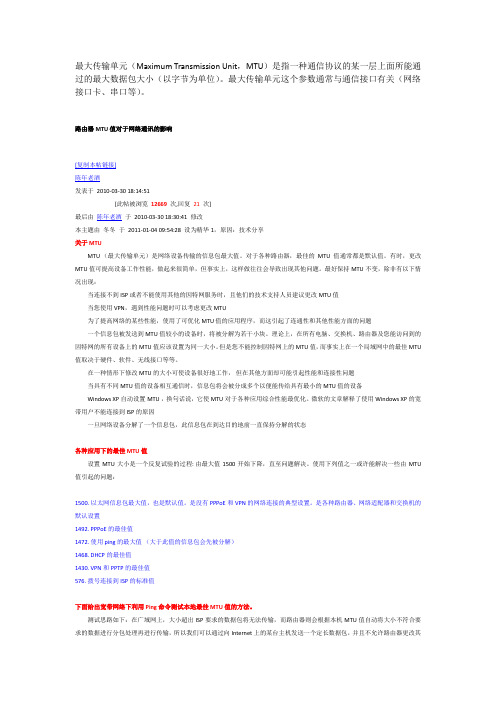
最大传输单元(Maximum Transmission Unit,MTU)是指一种通信协议的某一层上面所能通过的最大数据包大小(以字节为单位)。
最大传输单元这个参数通常与通信接口有关(网络接口卡、串口等)。
路由器MTU值对于网络通讯的影响[复制本帖链接]陈年老酒发表于2010-03-30 18:14:51[此帖被浏览12669次,回复21次]最后由陈年老酒于2010-03-30 18:30:41 修改本主题由冬冬于2011-01-04 09:54:28 设为精华1,原因:技术分享关于 MTUMTU (最大传输单元)是网络设备传输的信息包最大值。
对于各种路由器,最佳的MTU值通常都是默认值。
有时,更改MTU值可提高设备工作性能,做起来很简单,但事实上,这样做往往会导致出现其他问题。
最好保持MTU不变,除非有以下情况出现:当连接不到ISP或者不能使用其他的因特网服务时,且他们的技术支持人员建议更改MTU值当您使用 VPN,遇到性能问题时可以考虑更改MTU为了提高网络的某些性能,使用了可优化MTU 值的应用程序,而这引起了连通性和其他性能方面的问题一个信息包被发送到MTU值较小的设备时,将被分解为若干小块。
理论上,在所有电脑、交换机、路由器及您能访问到的因特网的所有设备上的MTU值应该设置为同一大小。
但是您不能控制因特网上的 MTU 值,而事实上在一个局域网中的最佳MTU 值取决于硬件、软件、无线接口等等。
在一种情形下修改MTU的大小可使设备很好地工作,但在其他方面却可能引起性能和连接性问题当具有不同MTU值的设备相互通信时,信息包将会被分成多个以便能传给具有最小的MTU值的设备Windows XP自动设置MTU ,换句话说,它使MTU对于各种应用综合性能最优化。
微软的文章解释了使用Windows XP的宽带用户不能连接到ISP的原因一旦网络设备分解了一个信息包,此信息包在到达目的地前一直保持分解的状态各种应用下的最佳MTU值设置MTU大小是一个反复试验的过程: 由最大值1500开始下降,直至问题解决。
路由器MTU设置
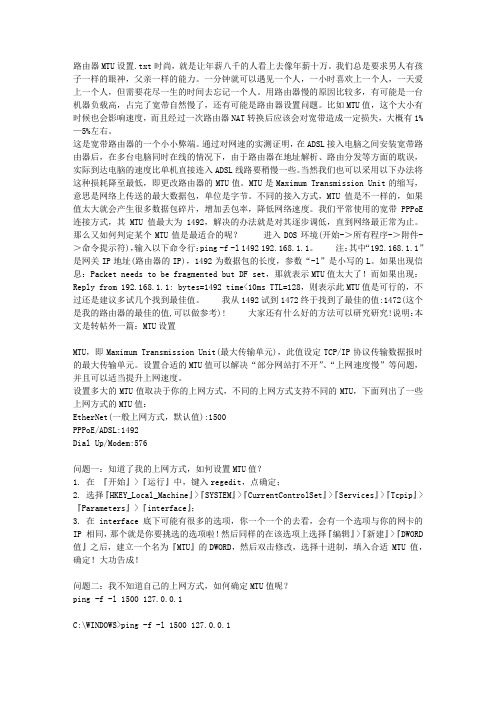
路由器MTU设置.txt时尚,就是让年薪八千的人看上去像年薪十万。
我们总是要求男人有孩子一样的眼神,父亲一样的能力。
一分钟就可以遇见一个人,一小时喜欢上一个人,一天爱上一个人,但需要花尽一生的时间去忘记一个人。
用路由器慢的原因比较多,有可能是一台机器负载高,占完了宽带自然慢了,还有可能是路由器设置问题。
比如MTU值,这个大小有时候也会影响速度,而且经过一次路由器NAT转换后应该会对宽带造成一定损失,大概有1%—5%左右。
这是宽带路由器的一个小小弊端。
通过对网速的实测证明,在ADSL接入电脑之间安装宽带路由器后,在多台电脑同时在线的情况下,由于路由器在地址解析、路由分发等方面的耽误,实际到达电脑的速度比单机直接连入ADSL线路要稍慢一些。
当然我们也可以采用以下办法将这种损耗降至最低,即更改路由器的MTU值。
MTU是Maximum Transmission Unit的缩写,意思是网络上传送的最大数据包,单位是字节。
不同的接入方式,MTU值是不一样的,如果值太大就会产生很多数据包碎片,增加丢包率,降低网络速度。
我们平常使用的宽带PPPoE 连接方式,其MTU值最大为1492,解决的办法就是对其逐步调低,直到网络最正常为止。
那么又如何判定某个MTU值是最适合的呢?进入DOS环境(开始->所有程序->附件->命令提示符),输入以下命令行:ping -f -l 1492 192.168.1.1。
注:其中“192.168.1.1”是网关IP地址(路由器的IP),1492为数据包的长度,参数“-l”是小写的L。
如果出现信息:Packet needs to be fragmented but DF set,那就表示MTU值太大了!而如果出现:Reply from 192.168.1.1: bytes=1492 time<10ms TTL=128,则表示此MTU值是可行的,不过还是建议多试几个找到最佳值。
我从1492试到1472终于找到了最佳的值:1472(这个是我的路由器的最佳的值,可以做参考)! 大家还有什么好的方法可以研究研究!说明:本文是转帖外一篇:MTU设置MTU,即Maximum Transmission Unit(最大传输单元),此值设定TCP/IP协议传输数据报时的最大传输单元。
最新整理拥有最佳MTU的方法是什么怎么设置最合理

拥有最佳M T U的方法是什么怎么设置最合理路由器系统构成了基于T C P/I P的国际互联网络I n t e r n e t的主体脉络,也可以说,路由器构成了I n t e r n e t的骨架。
有时,更改M T U值可提高设备工作性能。
本文介绍了如何利用P i n g命令测试本地最佳M T U 值。
M T U是什么?M T U的英文全称为M a x i m u m T r a n s m i s s i o n U n i t,中文是意思是最大传输单元。
M T U就是指一种通信协议的某一层上面所能通过的最大数据包大小(以字节为单位)。
最大传输单元这个参数通常与通信接口有关(网络接口卡、串口等)。
什么时候更改M T U值?对于一般的路由器设备,最佳的M T U值通常都是默认值。
有时,更改M T U值可提高设备工作性能。
做起来很简单,但事实上,这样做往往会导致出现其他问题。
最好保持M T U不变,除非有以下情况出现:当连接不到I S P或者不能使用其他的因特网服务时,且他们的技术支持人员建议更改M T U值。
当您使用V P N,遇到性能问题时可以考虑更改M T U。
为了提高网络的某些性能,使用了可优化M T U值的应用程序,而这引起了连通性和其他性能方面的问题。
一个信息包被发送到M T U值较小的设备时,将被分解为若干小块。
理论上,在所有电脑、交换机、路由器及您能访问到的因特网的所有设备上的M T U值应该设置为同一大小。
但是您不能控制因特网上的M T U值,而事实上在一个局域网中的最佳M T U值取决于硬件、软件、无线接口等等。
在一种情形下修改M T U的大小可使设备很好地工作,但在其他方面却可能引起性能和连接性问题。
当具有不同M T U值的设备相互通信时,信息包将会被分成多个以便能传给具有最小的M T U值的设备。
W i n d o w s X P自动设置M T U,换句话说,它使M T U对于各种应用综合性能最优化。
最佳MTU值测试及设置方法
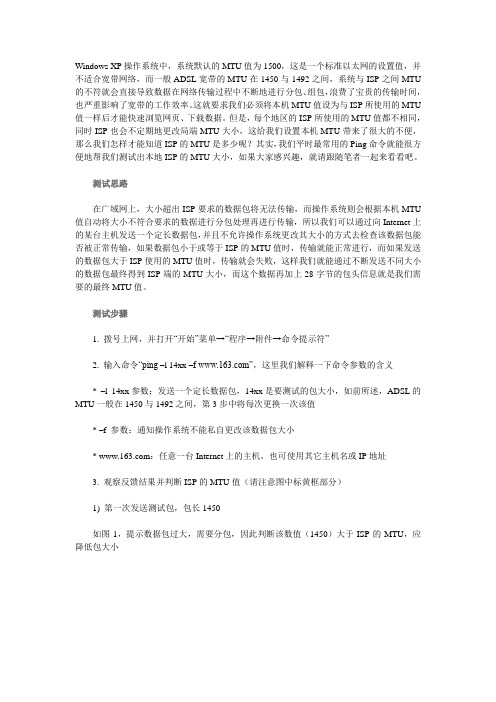
Windows XP操作系统中,系统默认的MTU值为1500,这是一个标准以太网的设置值,并不适合宽带网络,而一般ADSL宽带的MTU在1450与1492之间,系统与ISP之间MTU 的不符就会直接导致数据在网络传输过程中不断地进行分包、组包,浪费了宝贵的传输时间,也严重影响了宽带的工作效率。
这就要求我们必须将本机MTU值设为与ISP所使用的MTU 值一样后才能快速浏览网页、下载数据。
但是,每个地区的ISP所使用的MTU值都不相同,同时ISP也会不定期地更改局端MTU大小,这给我们设置本机MTU带来了很大的不便,那么我们怎样才能知道ISP的MTU是多少呢?其实,我们平时最常用的Ping命令就能很方便地帮我们测试出本地ISP的MTU大小,如果大家感兴趣,就请跟随笔者一起来看看吧。
测试思路在广域网上,大小超出ISP要求的数据包将无法传输,而操作系统则会根据本机MTU 值自动将大小不符合要求的数据进行分包处理再进行传输,所以我们可以通过向Internet上的某台主机发送一个定长数据包,并且不允许操作系统更改其大小的方式去检查该数据包能否被正常传输,如果数据包小于或等于ISP的MTU值时,传输就能正常进行,而如果发送的数据包大于ISP使用的MTU值时,传输就会失败,这样我们就能通过不断发送不同大小的数据包最终得到ISP端的MTU大小,而这个数据再加上28字节的包头信息就是我们需要的最终MTU值。
测试步骤1. 拨号上网,并打开“开始”菜单→“程序→附件→命令提示符”2. 输入命令“ping –l 14xx –f www.16”,这里我们解释一下命令参数的含义* –l 14xx参数:发送一个定长数据包,14xx是要测试的包大小,如前所述,ADSL的MTU一般在1450与1492之间,第3步中将每次更换一次该值* –f 参数:通知操作系统不能私自更改该数据包大小* :任意一台Internet上的主机,也可使用其它主机名或IP地址3. 观察反馈结果并判断ISP的MTU值(请注意图中标黄框部分)1) 第一次发送测试包,包长1450如图1,提示数据包过大,需要分包,因此判断该数值(1450)大于ISP的MTU,应降低包大小2) 第二次发送测试包,包长1440如图2,数据包大小降为1440,提示应为数据包过大,因此判断该值(1440)仍大于ISP的MTU,还应继续降低3) 第三次发送测试包,包长1430如图3,数据包大小降为1430,提示该数据包可以正常传输,因此判断ISP的MTU值在1440~1430之间4) 第四次发送测试包,包长1435如图4,数据包大小升为1435,提示仍然可以正常传输,因此判断MTU数值在1440~1435之间5) 第五次发送测试包,包长1438如图5,数据包大小升为1438,提示可正常传输,因此判断MTU数值在1440~1438之间6) 第六次发送数据包,包长1439如图6,数据包大小升为1439,提示因数据包过大无法传输,因此,判断出该ISP的MTU值为14384. 计算本地电脑的MTU值上面得到的MTU值不能直接用于本地设置上(因为这里得到的其实是MSS而非MTU),还应在此基础上加上28(包头大小),因此最终的MTU数值为14665. 修改本机MTU值修改本机默认的MTU值可以通过注册表来进行,但更直观稳妥的方法是使用一些系统优化软件,如“超级兔子”或“Windows优化大师”等,本例使用“超级兔子V6.25”进行演示。
MTU软件简易操作培训课件

2.9900.001 ECU7 AI1 Current-Mode
□
2.9901.200 Sensor type Input AI1
-1
0
24
22
下面是一个大概事例过程(具体的要到现场示范)
在PC-value这一栏更改相应的数据后,点击Send
按钮,会出现下面一个确0认对话框
23
点击Yes按钮,进行确认。
为ADEC,点击ECU-7进入下一界面。
0
8
该界面为编辑界面,点击左上角的“New
unit’s assembly description”建立一个新
号码进入下一界面。
0
9
在上面空白处(774421处)任意输入一个号码
,比如1、2、123等,点击New出现如下对话框
。
0
10
在此对话框中输入发动机号,如532100105,点 击OK出现如下对话框。
详细的操作步骤和细节大家可以留意下午的现场实 践操作。
建议:
有相机的同事可以拿相机把每一步的详细操作拍下 来,或用笔记下来,这样就可以加深印象,同时也避免 日后忘记,能更加巩固此次学习的效果。
0
30
谢 谢!
0
31
0
15
在1D、2D、3D界面可以看的很多参数,下面是大 概的一个显示界面。
0
16
0
17
0
18
接下来进入改并机口步骤
在此界面下点击1D参数,出现如前所示界面。
0
19
在此界面下点击双箭头符号,将左边的数据全部移
到右边空白处,然后点击右上角处的OK按钮,会出
现一个数据表。
0
20
在显示的1D参数表里面分别找到如下参数:
pmtu

PMTUMTU问题多多,那么尽可能避免由MTU引发的网络问题将显得尤为重要。
通常而言,我们可以使用以下方法来检测和避免MTU问题:1. 手工测试发现MTU值2. TCP-MSS3. PathMTU Discovery今天我们就来聊聊以上工具的具体细节以及如何通过他们发现链路MTU的最佳值,同时奉上两个典型的由MTU引发的问题案例。
什么是最佳MTU值?最佳MTU值,是指保证数据包不被分片的情况下,以字节为基本单位的链路单个数据包尺寸的最大临界值。
如果数据包再多一个字节长度,数据包就会被分片。
此值称为最佳MTU 值。
MTU下篇:TCP-MSS,Path MTU Discovery详解以及常见问题分析MTU工具测试环境介绍为了演示常见MTU检测方法,特搭建网络测试环境如下:上图网络拓扑中,存在两个网络站点A和B。
A站点和B站点可以通过ISP运营商互联互通。
A站点出口路由器为SRX01,出口IP为1.1.1.1B站点出口路由器为SRX02,出口IP为2.2.2.2站点A和站点B出口路由器的MTU值如下:A站点的出口MTU值为巨型MTU值9000字节。
B站点的出口MTU 值为2000字节。
在A,B 站点各有公网服务器一台:A 站点Server 7, IP :3.3.3.3B 站点Server 8, IP :4.4.4.4两者可以通过ISP 的BGP 路由互联互通。
场景介绍:此场景存在的问题为:运营商内核心路由器之间的MTU 值未知。
但由于网络通信是一个端到端的整体行为,若不通过某种方法获悉运营商之间的链路MTU 值。
那A 和B 之间的通信可能存在数据包分片甚至丢包的行为。
在开始研究如何发现端到端的链路最优MTU 值之前,让我们先做一个简单的Ping 联通性测试以确保SRX01和SRX02能够正常通信。
Ping 包成功,两端链路通信正常。
通过Traceroute 可以看出穿越的运营商路由器IP 地址。
注:上图中,默认情况下,Juniper 的Ping 包负载尺寸为56字节。
icmp_type_09用例
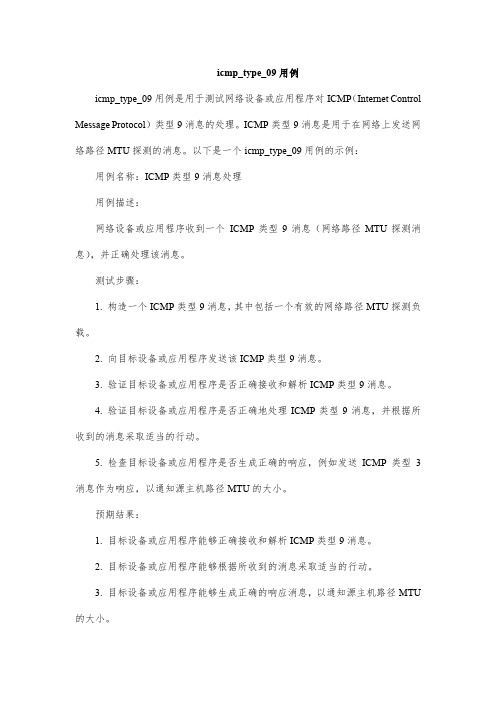
icmp_type_09用例
icmp_type_09用例是用于测试网络设备或应用程序对ICMP(Internet Control Message Protocol)类型9消息的处理。
ICMP类型9消息是用于在网络上发送网络路径MTU探测的消息。
以下是一个icmp_type_09用例的示例:用例名称:ICMP类型9消息处理
用例描述:
网络设备或应用程序收到一个ICMP类型9消息(网络路径MTU探测消息),并正确处理该消息。
测试步骤:
1. 构造一个ICMP类型9消息,其中包括一个有效的网络路径MTU探测负载。
2. 向目标设备或应用程序发送该ICMP类型9消息。
3. 验证目标设备或应用程序是否正确接收和解析ICMP类型9消息。
4. 验证目标设备或应用程序是否正确地处理ICMP类型9消息,并根据所收到的消息采取适当的行动。
5. 检查目标设备或应用程序是否生成正确的响应,例如发送ICMP类型3消息作为响应,以通知源主机路径MTU的大小。
预期结果:
1. 目标设备或应用程序能够正确接收和解析ICMP类型9消息。
2. 目标设备或应用程序能够根据所收到的消息采取适当的行动。
3. 目标设备或应用程序能够生成正确的响应消息,以通知源主机路径MTU 的大小。
备注:具体的用例步骤和预期结果可能会因实际环境和设备的特定要求而有所不同。
测试电信MTU值修改Win7MTU值方法图解
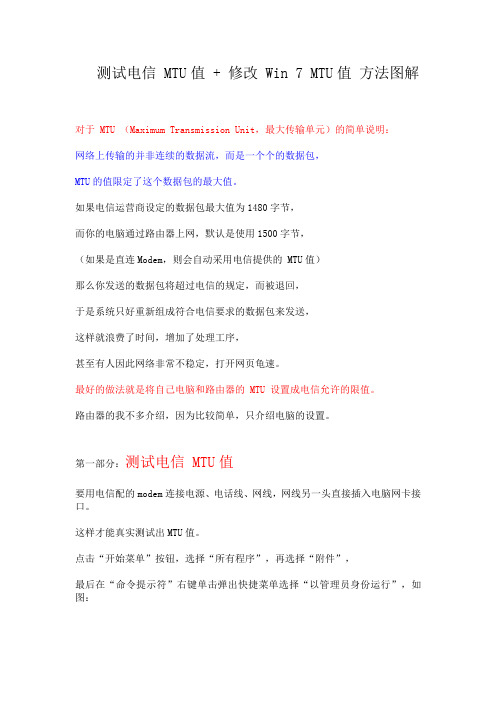
测试电信 MTU值 + 修改 Win 7 MTU值方法图解对于 MTU (Maximum Transmission Unit,最大传输单元)的简单说明:网络上传输的并非连续的数据流,而是一个个的数据包,MTU的值限定了这个数据包的最大值。
如果电信运营商设定的数据包最大值为1480字节,而你的电脑通过路由器上网,默认是使用1500字节,(如果是直连Modem,则会自动采用电信提供的 MTU值)那么你发送的数据包将超过电信的规定,而被退回,于是系统只好重新组成符合电信要求的数据包来发送,这样就浪费了时间,增加了处理工序,甚至有人因此网络非常不稳定,打开网页龟速。
最好的做法就是将自己电脑和路由器的 MTU 设置成电信允许的限值。
路由器的我不多介绍,因为比较简单,只介绍电脑的设置。
第一部分:测试电信 MTU值要用电信配的modem连接电源、电话线、网线,网线另一头直接插入电脑网卡接口。
这样才能真实测试出MTU值。
点击“开始菜单”按钮,选择“所有程序”,再选择“附件”,最后在“命令提示符”右键单击弹出快捷菜单选择“以管理员身份运行”,如图:“局域网”的MTU值默认为1500,“宽带”的MTU值则各地区不同,可通过尝试来获取所在地的MTU值,方法如下:输入ping -l 1500 -f参数解释:“-l 1500” l 代表了 length 长度,1500 代表数据包长度为 1500 个字节。
我们通过尝试不同的数据包长度,来验证电信的长度为多少。
“-f” 在数据包中设置“不分段”标志。
强制系统将数据包一次性发送出去。
“” 发送目的地主机,可以换成任意一个有效网址。
返回结果是:需要拆分数据包。
再尝试其他的,如1452,提示:得到回复。
说明该长度没有超出电信规定的 MTU值,再继续测试直到找出临界值。
建议可以使用2分1的方法,即是如果已知 MTU值在1400-1500之间,最笨的方法就是从 1400 一直尝试到 1500,试 100次,最聪明的方法就是取中值 1450,如果测试不通过,则取 1400-1450的中值 1425,如果再通过,则取 1425-1450的中值 1437,有点类似于猜数字游戏。
如何进行网络性能测试和优化

如何进行网络性能测试和优化(Linux)步骤1:准备环境(debian)确保所有涉及的节点和虚拟机上都已经安装了iperf3和htop。
步骤2:安装iperf3和htop如果尚未安装,在所有涉及的节点和虚拟机上安装iperf3和htop:sudo apt updatesudo apt install iperf3 htop步骤3:节点到节点网络性能测试在节点1上启动iperf3服务:iperf3 -s在节点2上运行iperf3客户端,连接到节点1的IP地址:iperf3 -c <Node1-IP>这将测试两个节点之间的网络带宽。
重复几次测试以获得平均值。
步骤4:虚拟机到节点网络性能测试在节点上启动iperf3服务:假设你在节点1上启动iperf3服务:iperf3 -s在虚拟机上运行iperf3客户端,连接到节点1的IP地址:iperf3 -c <Node1-IP>这将测试虚拟机到节点之间的网络带宽。
重复几次测试以获得平均值。
步骤5:节点到虚拟机网络性能测试在虚拟机上启动iperf3服务:iperf3 -s在节点上运行iperf3客户端,连接到虚拟机的IP地址:iperf3 -c <VM-IP>这将测试节点到虚拟机之间的网络带宽。
重复几次测试以获得平均值。
步骤6:优化网络性能1. 网络接口绑定(Bonding):如果你的服务器有多个网卡,可以考虑进行网络接口绑定,以增加带宽和提供冗余。
编辑`/etc/network/interfaces`文件,添加类似以下的配置:auto bond0iface bond0 inet manualbond-slaves eth0 eth1bond-miimon 100bond-mode 802.3ad2. 启用Jumbo Frames:增加MTU值以减少CPU开销。
编辑网络接口配置文件:auto eth0iface eth0 inet staticaddress <your_ip_address>netmask <your_netmask>mtu 9000确保交换机和所有设备都支持Jumbo Frames。
MTU值的测试
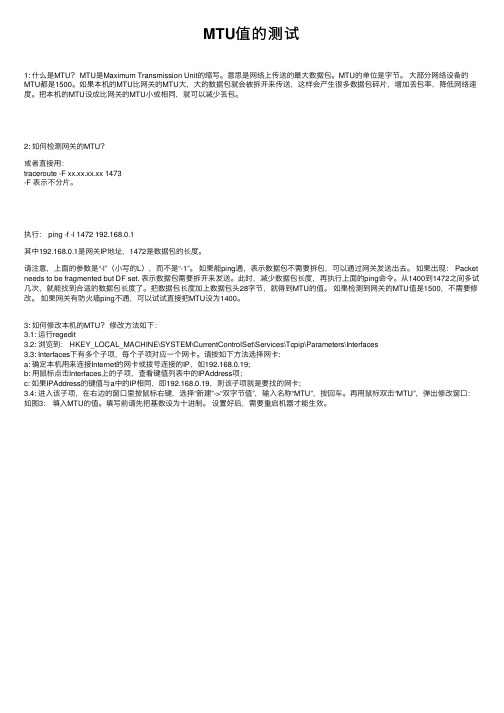
MTU值的测试1: 什么是MTU? MTU是Maximum Transmission Unit的缩写。
意思是⽹络上传送的最⼤数据包。
MTU的单位是字节。
⼤部分⽹络设备的MTU都是1500。
如果本机的MTU⽐⽹关的MTU⼤,⼤的数据包就会被拆开来传送,这样会产⽣很多数据包碎⽚,增加丢包率,降低⽹络速度。
把本机的MTU设成⽐⽹关的MTU⼩或相同,就可以减少丢包。
2: 如何检测⽹关的MTU?或者直接⽤:traceroute -F xx.xx.xx.xx 1473-F 表⽰不分⽚。
执⾏: ping -f -l 1472 192.168.0.1其中192.168.0.1是⽹关IP地址,1472是数据包的长度。
请注意,上⾯的参数是“-l”(⼩写的L),⽽不是“-1”。
如果能ping通,表⽰数据包不需要拆包,可以通过⽹关发送出去。
如果出现: Packet needs to be fragmented but DF set. 表⽰数据包需要拆开来发送。
此时,减少数据包长度,再执⾏上⾯的ping命令。
从1400到1472之间多试⼏次,就能找到合适的数据包长度了。
把数据包长度加上数据包头28字节,就得到MTU的值。
如果检测到⽹关的MTU值是1500,不需要修改。
如果⽹关有防⽕墙ping不通,可以试试直接把MTU设为1400。
3: 如何修改本机的MTU?修改⽅法如下:3.1: 运⾏regedit3.2: 浏览到: HKEY_LOCAL_MACHINE\SYSTEM\CurrentControlSet\Services\Tcpip\Parameters\Interfaces3.3: Interfaces下有多个⼦项,每个⼦项对应⼀个⽹卡。
请按如下⽅法选择⽹卡:a: 确定本机⽤来连接Internet的⽹卡或拨号连接的IP,如192.168.0.19;b: ⽤⿏标点击Interfaces上的⼦项,查看键值列表中的IPAddress项;c: 如果IPAddress的键值与a中的IP相同,即192.168.0.19,则该⼦项就是要找的⽹卡;3.4: 进⼊该⼦项,在右边的窗⼝⾥按⿏标右键,选择“新建”->“双字节值”,输⼊名称“MTU”,按回车。
Linux怎么查看和设置MTU

Linux怎么查看和设置MTUmtu是指一种通信协议的某一层上面所能通过的最大数据包大小,那么Linux怎么查看和设置MTU呢?今天店铺与大家分享下Linux查看和设置MTU的具体操作步骤,有需要的朋友不妨了解下。
Linux查看和设置MTU方法大部分网络设备都是1500。
如果本机的MTU比网关的MTU大,大的数据包就会被拆开来传送,这样会产生很多数据包碎片,增加丢包率,降低网络速度。
把本机的MTU设成比网关的MTU小或相同,就可以减少丢包测试(1472 + 8(ICMP回显示请求和回显应答报文格式长度) + 20(IP首部) = 1500)$ ping -c 2 -M do -s 1472 192.168.0.6输出代码如下:PING 192.168.0.6 (192.168.0.6) 1472(1500) bytes of data.bytes from 192.168.0.6: icmp_seq=1 ttl=127 time=1.06 msbytes from 192.168.0.6: icmp_seq=2 ttl=127 time=1.06 ms--- 192.168.0.6 ping statistics ---packets transmitted, 2 received, 0% packet loss, time 1002ms rtt min/avg/max/mdev = 1.060/1.062/1.064/0.002 ms查看本机的mtu$ netstat -i输出Kernel Interface tableIface MTU Met RX-OK RX-ERR RX-DRP RX-OVR TX-OK TX-ERR TX-DRP TX-OVR Flgeth0 1500 0 82879 0 0 0 69000 0 0 0 BMRUlo 16436 0 84 0 0 0 84 0 0 0 LRU设置# 设置本机的mtusudo ifconfig eth0 mtu 1472# 查看设置后的结果$ netstat -i。
教你如何测试自己的网速,何如测量自己上网速度

教你如何测试自己的网速,何如测量自己上网速度标题:教你如何测试自己的网速,何如测量自己上网速度ADSL测速、加速、检测故障全解决ADSL是运行在原有电话线上的一种高速宽带上网方式,它具有节省投资、上网速度快、安装简单等优点。
目前很多局域网尤其是网吧都使用这种方式。
那么这种上网方式速度能达到ISP服务商所说称的速度吗?如何才能进一步提高上网速度呢?如何判断ADSL是否工作正常呢?出现上网故障又该如何查找并解决呢?下面就为大家谈谈这些问题。
一、宽带到底有“多宽”我家的宽带是在2002年快过完时安装的,记得当时客服人员把网速吹得天花乱坠,可是在我实际使用中却发现大打折扣。
比如宽带接入服务商承诺1M带宽,那究竟能达到1M吗?要验证其真实性,当然要进行测试。
不过由于影响测试结果的因素很多,对ADSL用户来说,主要有电话线路的老化程度、用户到电信机房的距离、计算机配置、所连接网站服务器性能、同时访问服务器的人数等等;对于通过LAN方式接入的用户来说,主要有网卡的配置、接入用户数的多少、服务器中转效率、所连接网站服务器性能等。
为了测试结果的客观性,最好选择不同时段进行多次测试,得出一个平均数字。
1、用IE下载文件测试网速最简单的测试方法就是连接该ISP提供的FTP下载服务。
用IE下载其中大一些的文件,查看下载速度。
比如我用浏览器连接该ISP的FTP下载文件,速度大概每秒70KB左右,相当于500kbps左右的传输带宽,比客服人员所说的1M整整差了一半。
不过这个结果并不一定准确。
用IE下载文件测试的方法虽然简单,但测试结果不很准确,如果你想进一步了解自己的网络状况,最好再使用下面介绍的两种方法进行测试。
2、上网站测试网速有不少提供网速测试的站点,“世界网络”就是一个非常好的网络速度测试网站,它包括了很多测试服务器,其网址是/doc/ef12056020.html,/gb/broadmeter/Speed Auto/,选择你要连接的服务器,马上就会得看到测试结果,这是一个很酷的网络速度温度计”,测试结果及该结果与标准带宽的比较一目了然。
MTU设置
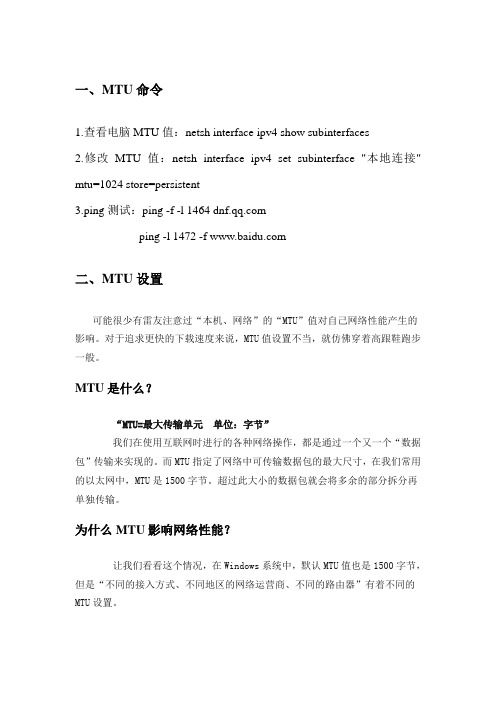
一、MTU命令1.查看电脑MTU值:netsh interface ipv4 show subinterfaces2.修改MTU值:netsh interface ipv4 set subinterface "本地连接" mtu=1024 store=persistent3.ping测试:ping -f -l 1464 ping -l 1472 -f 二、MTU设置可能很少有雷友注意过“本机、网络”的“MTU”值对自己网络性能产生的影响。
对于追求更快的下载速度来说,MTU值设置不当,就仿佛穿着高跟鞋跑步一般。
MTU是什么?“MTU=最大传输单元单位:字节”我们在使用互联网时进行的各种网络操作,都是通过一个又一个“数据包”传输来实现的。
而MTU指定了网络中可传输数据包的最大尺寸,在我们常用的以太网中,MTU是1500字节。
超过此大小的数据包就会将多余的部分拆分再单独传输。
为什么MTU影响网络性能?让我们看看这个情况,在Windows系统中,默认MTU值也是1500字节,但是“不同的接入方式、不同地区的网络运营商、不同的路由器”有着不同的MTU设置。
例如:ADSL接入时MTU为1492字节,假设A需要给B传输3000字节数据,如果整个传输过程中各个环节的MTU都是1500,那么2个数据包就可以传输完成。
可是偏偏这时ADSL接入方式的MTU是1492字节,数据包就因为这个MTU差异额外拆分为3个(为了便于理解,暂时不将“数据包报头”纳入考虑范围)显然这额外增加了需要传输的数据包数量,而且拆包组包的过程也浪费了时间。
如果从本地到网络采用一致的MTU就可以避免额外拆包。
对下载速度的影响会有多大?就拿伊文家里的线路质量不太好的电信4M带宽为例,将操作系统的MTU 值改为1492,再将路由器的MTU值从1460改为1492后,下载速度从原本的435KB/s提升到了450KB/s,提升了15KB/s。
如何使用ping命令在Linux中进行TTL查询和路径MTU发现
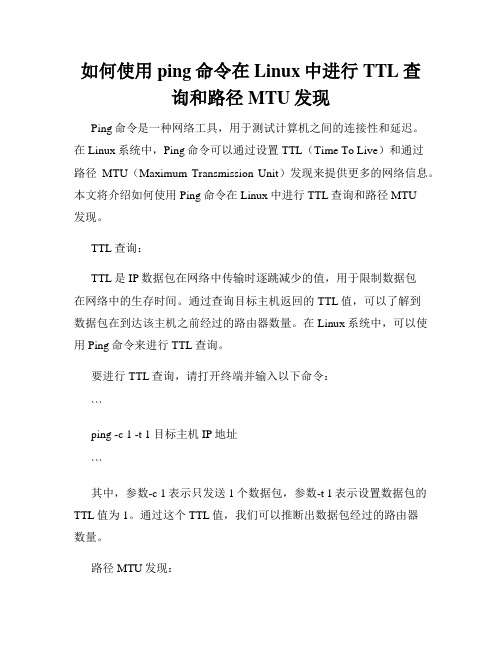
如何使用ping命令在Linux中进行TTL查询和路径MTU发现Ping命令是一种网络工具,用于测试计算机之间的连接性和延迟。
在Linux系统中,Ping命令可以通过设置TTL(Time To Live)和通过路径MTU(Maximum Transmission Unit)发现来提供更多的网络信息。
本文将介绍如何使用Ping命令在Linux中进行TTL查询和路径MTU发现。
TTL查询:TTL是IP数据包在网络中传输时逐跳减少的值,用于限制数据包在网络中的生存时间。
通过查询目标主机返回的TTL值,可以了解到数据包在到达该主机之前经过的路由器数量。
在Linux系统中,可以使用Ping命令来进行TTL查询。
要进行TTL查询,请打开终端并输入以下命令:```ping -c 1 -t 1 目标主机IP地址```其中,参数-c 1表示只发送1个数据包,参数-t 1表示设置数据包的TTL值为1。
通过这个TTL值,我们可以推断出数据包经过的路由器数量。
路径MTU发现:路径MTU发现是一种网络技术,用于在数据传输过程中自动发现最适合的最大传输单元(MTU)。
MTU指的是数据包可以在不分片的情况下通过网络传输的最大大小。
在Linux系统中,可以使用Ping命令来进行路径MTU发现。
要进行路径MTU发现,请打开终端并输入以下命令:```ping <目标主机IP地址> -M do -s <数据包大小>```其中,参数-M do表示启用路径MTU发现,参数-s后面跟着的值表示要发送的数据包的大小。
通过不断调整数据包的大小,并查看是否成功传输,可以找到网络连接中最适合的MTU值。
总结:通过使用Ping命令在Linux中进行TTL查询和路径MTU发现,我们可以获得有关网络连接性和延迟的更多信息。
通过设置适当的TTL 值和测试不同大小的数据包,我们可以优化网络的性能,并确保数据包能够顺利传输。
在实际网络故障排除和优化中,熟练掌握Ping命令并理解其各种选项的使用是非常重要的。
- 1、下载文档前请自行甄别文档内容的完整性,平台不提供额外的编辑、内容补充、找答案等附加服务。
- 2、"仅部分预览"的文档,不可在线预览部分如存在完整性等问题,可反馈申请退款(可完整预览的文档不适用该条件!)。
- 3、如文档侵犯您的权益,请联系客服反馈,我们会尽快为您处理(人工客服工作时间:9:00-18:30)。
测试一个网络MTU值的操作步骤九
对于以太网环境下UDP传输中的数据包长度问题,首先要看TCP/IP协议,涉及到四层:链路层,网络层,传输层,应用层。
其中以太网(Ethernet)的数据帧在链路层,IP包在网络层,TCP或UDP包在传输层,TCP或UDP中的数据(Data)在应用层,它们的关系是:
数据帧{IP包{TCP或UDP包{Data}}}
在应用程序中我们用到的Data的长度最大是多少,直接取决于底层的限制。
我们从下到上分析一下:
在链路层,由以太网的物理特性决定了数据帧的长度为(46+18)-(1500+18),其中的18是数据帧的头和尾,46+18=64是以太网帧的最短帧长,1500+18=1518是最大帧长。
也就是说数据帧的内容最大为1500,即MTU (Maximum Transmission Unit)为1500;
(可是为什么我用wireshark抓下的包看到的帧头部是14字节,木有校验位4位?!,最短帧长是62?!)
在网络层,因为IP包的首部要占用20字节,所以这的MTU为1500-20=1480;在传输层,对于UDP包的首部要占用8字节,所以这的MTU为1480-8=1472;所以,在应用层,你的Data最大长度为1472。
(当我们的UDP包中的数据多于MTU(1472)时,发送方的IP层需要分片fragmentation进行传输,而在接收方IP层则需要进行数据报重组,由于UDP是不可靠的传输协议,如果分片丢失导致重组失败,将导致UDP数据包被丢弃)。
从上面的分析来看,在普通的局域网环境下,UDP的数据最大为1472字节最好(避免分片重组)。
但在网络编程中,Internet中的路由器可能有设置成不同的值(小于默认值),Internet上的标准MTU值为576,所以Internet的UDP编程时数据长度最好在576-20-8=548字节以内。
MTU不同网络的大小
EtherNet(一般上网方式,默认值):1500
PPPoE/ADSL:1492
Dial Up/Modem:576
顺便说一句,个人电脑修改MTU无任何意义!下面是方法。
1、本地MTU值大于网络MTU值时,本地传输的数据包过大导致网络会拆包后传输,不但产生额外的数据包,而且消耗了“拆包、组包”的时间。
2、本地MTU值小于网络MTU值时,本地传输的数据包可以直接传输,但是未能完全利用网络给予的数据包传输尺寸的上限值,传输能力未完全发挥。
这样我们就知道,所谓合理的设置MTU值,就是让本地的MTU值与网络的MTU 值一致,既能完整发挥传输性能,又不让数据包拆分。
接下来最重要的就是要找出对于你的网络环境来说MTU多少才是合理的。
方法如下:
1、按Win+R组合键,调出“运行”菜单,输入“cmd”然后回车
2、在出现的“命令提示符”窗口中输入“ping -l 1472 -f ”然后回车
含义:
ping:发起一个探测请求;
-l(L的小写)
:限制探测包大小;
1472:包大小为1472字节;
-f:禁止路由器拆分数据包
:设百度为探测目标
(你问我为什么不用Google做目标?考虑到Google时不时被墙,还是算了吧。
)
3、这时有2种情况:
(1)、如果收到了回复,那么说明你的网络允许最大MTU值就是1500字节,与系统默认值相同,只需要将路由器的MTU值也设置为1500即可;
(2)、如果出现需要拆分数据包但是设置DF。
或是Packer needs to be fragmented but DF set.的提示,那就说明数据包大小超过了网络限定的MTU大小。
需要减小探测包大小再次尝试。
(为了截效果图,我将探测包改为1473了)
4、按“上箭头”恢复刚才输入的命令,然后以5为跨度减小包大小为1467字节,再次回车探测。
5、这时同样也有两种可能:
(1)、如果有返回,说明数据包小于MTU限制,就将包大小+3再次探测,如果+3之后没有返回,那就以1为跨度降低数据包大小进行探测。
(2)、如果还是没有返回,就继续以5为跨度减小包大小,直至有返回后进行5(1)中的操作。
6、直至你发现数据包-1后,有了返回,就说明你探测到了MTU允许的准确数据
(例如从1465降低到1464就有了返回,那么允许的数据包大小就是1464)包大小。
7、不过上面得到的值还不能设置为操作系统或路由器的MTU,你找到的数据包大小需要加上28字节的“数据包报头”,才是完整的数据包尺寸。
(例如:探测到的数据包大小是1464,那么加上28字节,最终MTU=1492字节)8、最后,只需要将路由器和操作系统中的MTU值设置为你得出的结果即可。
路由器设置方法见路由器说明书!建议使用“Windows优化大师、超级兔子魔法设置、鲁大师”等软件修改操作系统的MTU。
以下是较复杂的方法:
(1)、XP操作系统设置方法:
1、按Win+R组合键,调出“运行”菜单,输入regedit,然后回车;
2、选择“HKEY_Local_Machine>SYSTEM>CurrentControlSet>Services>Tcpip> Parameters>interface”;
3、在interface 中下可能有很多项,需要逐个观察键值,会有一个项与你的网卡IP一致,选中该项;
4、然后在该项上点击右键,选择“编辑>新建>DWORD值”,然后在右侧将其命名为“MTU”;
5、右键点击MTU,选择“修改”,在弹出的窗口中选择“十进制”,填入你得出的合理MTU值即可。
(2)、Vista、Win7操作系统设置方法:
1、进入系统盘:\Windows\System32\找到cmd.exe,右键“以管理员身份运行”;
2、在出现的“命令提示符”窗口中输入“netsh interface ipv4 show subinterfaces”并回车来查看当前的MTU值
3、接下来输入“
netsh interface ipv4 set subinterface "需修改的连接名" mtu=你得出的合理值store=persistent”并回车即可
例如:“netsh interface ipv4 set subinterface "本地连接" mtu=1492 store=persistent”
参考资料:/?p=1326。
